ESP8266 - Kühlsystem mit DHT-Sensor
Dieses Tutorial erklärt dir, wie du die Temperatur mithilfe eines Ventilators und entweder eines DHT11- oder DHT22-Sensors regulierst.
- Der ESP8266 liest die Temperatur vom Sensor. Wenn die Temperatur einen Schwellenwert überschreitet, schaltet er den Lüfter ein.
- Andernfalls schaltet er den Lüfter aus.
Wenn Sie lieber einen DS18B20-Sensor statt eines DHT-Sensors verwenden möchten, lesen Sie bitte ESP8266 - Kühlsystem mit DS18B20-Sensor.
Erforderliche Hardware
You can use DHT22 sensor instead of DHT11 sensor.
| 1 | × | (Empfohlen) Schraubklemmen-Erweiterungsboard für ESP8266 | |
| 1 | × | (Empfohlen) Stromverteiler für ESP8266 Typ-C |
Oder Sie können die folgenden Kits kaufen:
| 1 | × | DIYables Sensor-Kit (30 Sensoren/Displays) | |
| 1 | × | DIYables Sensor-Kit (18 Sensoren/Displays) |
Über Kühlventilator und DHT-Sensor
Der Lüfter in diesem Tutorial benötigt eine 12-Volt-Stromversorgung. Wenn die Versorgung vorhanden ist, schaltet sich der Lüfter ein, andernfalls bleibt er aus. Um den Lüfter mit einem ESP8266 zu steuern, müssen wir ein Relais als Zwischenbauteil verwenden.
Wenn Sie mit Temperatursensoren und Lüftern (einschließlich Pinbelegung, Funktionsweise und Programmierung) nicht vertraut sind, können Ihnen die folgenden Tutorials die notwendigen Informationen liefern:
Verdrahtungsdiagramm
- Ein Diagramm, das die Anschlüsse des DHT11-Moduls zeigt.
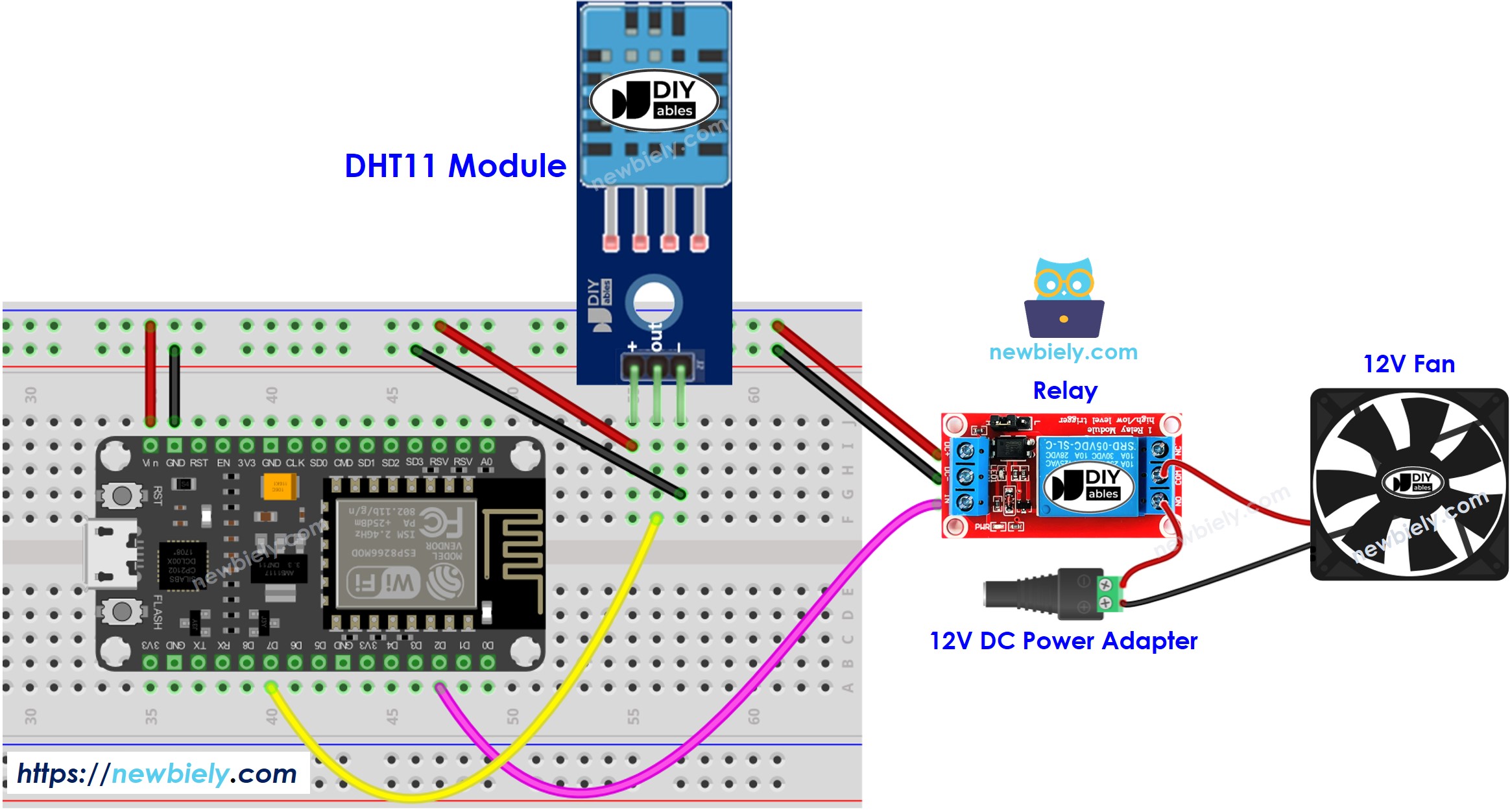
Dieses Bild wurde mit Fritzing erstellt. Klicken Sie, um das Bild zu vergrößern.
Weitere Informationen finden Sie unter ESP8266-Pinbelegung und wie man ESP8266 und andere Komponenten mit Strom versorgt.
- Ein Diagramm, das die Verbindungen eines DHT22-Moduls zeigt
- Eine Abbildung der Verkabelung eines DHT22-Moduls
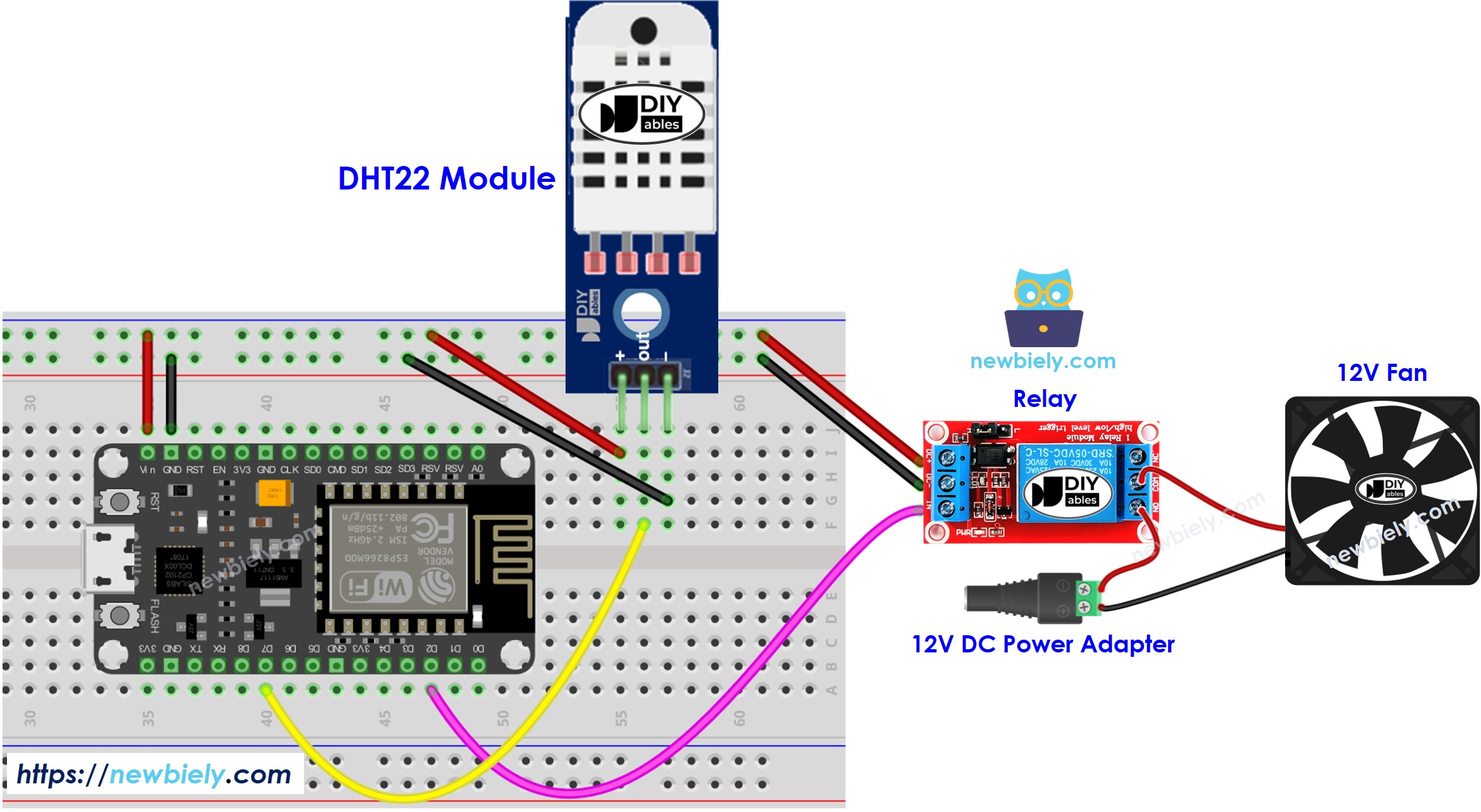
Dieses Bild wurde mit Fritzing erstellt. Klicken Sie, um das Bild zu vergrößern.
Wie das System funktioniert
- ESP8266 erhält die Temperatur vom Temperatursensor.
- Ist die Temperatur höher als der obere Schwellenwert, aktiviert ESP8266 den Ventilator.
- Ist die Temperatur niedriger als der untere Schwellenwert, schaltet ESP8266 den Ventilator aus.
Diese Schleife wird ohne Ende wiederholt.
ESP8266-Code
ESP8266-Code für Kühlsystem mit DHT11-Sensor
ESP8266-Code für Kühlsystem mit DHT22-Sensor
In den obigen Codes wird der ESP8266 den Ventilator aktivieren, wenn die Temperatur größer als 25 °C ist, und ihn laufen lassen, bis die Temperatur unter 20 °C sinkt.
Schnelle Schritte
Um mit dem ESP8266 in der Arduino-IDE zu beginnen, folgen Sie diesen Schritten:
- Schau dir das Tutorial Anleitung zur Einrichtung der Entwicklungsumgebung für ESP8266 in der Arduino IDE an, falls du ESP8266 zum ersten Mal verwendest.
- Verdrahte die Komponenten wie im Diagramm gezeigt.
- Verbinde das ESP8266-Board über ein USB-Kabel mit deinem Computer.
- Öffne die Arduino IDE auf deinem Computer.
- Wähle das richtige ESP8266-Board aus, z. B. NodeMCU 1.0 (ESP-12E Module), und den jeweiligen COM-Port.
- Verbinde einen ESP8266 über ein USB-Kabel mit einem PC.
- Öffne die Arduino IDE, wähle das richtige Board und den Port aus.
- Klicke auf das Bibliotheken-Symbol in der linken Leiste der Arduino IDE.
- Suche nach “DHT” und finde die DHT-Sensor-Bibliothek von Adafruit.
- Drücke die Installieren-Schaltfläche, um die Bibliothek hinzuzufügen.
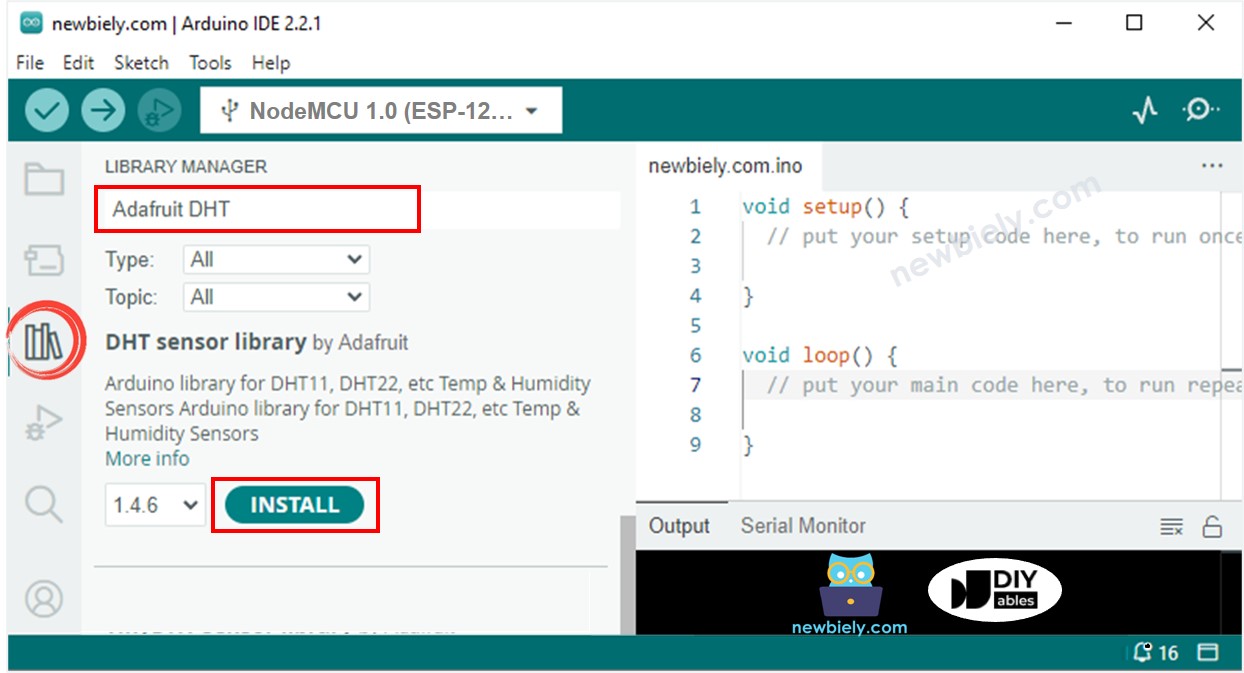
- Sie werden aufgefordert, einige weitere Bibliotheksabhängigkeiten zu installieren.
- Klicken Sie auf die Schaltfläche Alle installieren, um alle Bibliotheksabhängigkeiten zu installieren.
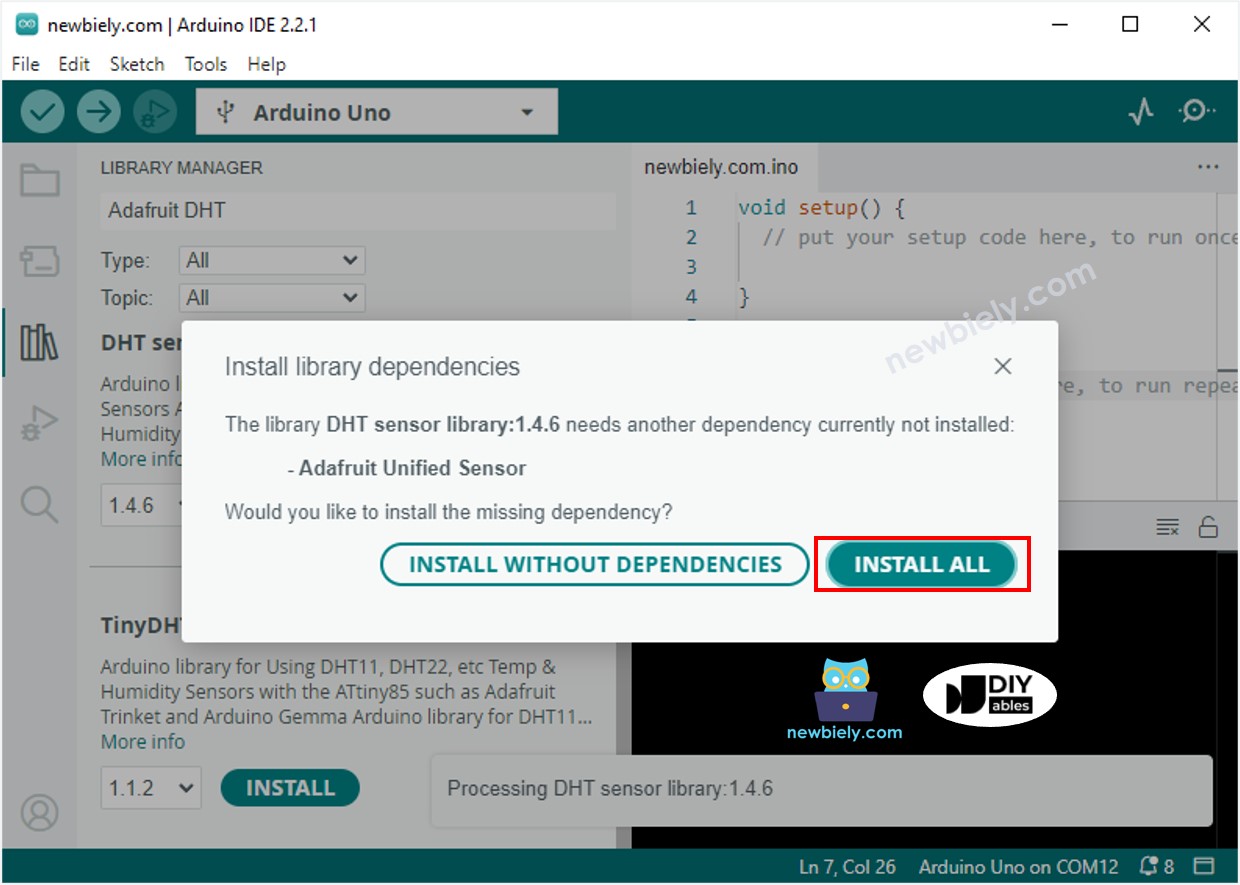
- Im Seriemonitor
- Kopieren Sie den Code, der dem von Ihnen verwendeten Sensor zugeordnet ist, und öffnen Sie ihn in der Arduino-IDE.
- Klicken Sie auf die Hochladen-Schaltfläche in der Arduino-IDE, um den Code zu kompilieren und auf den ESP8266 hochzuladen.
- Ändern Sie die Temperatur im Bereich um den Sensor herum.
- Überprüfen Sie den Status des Lüfters im Seriemonitor.
Fortgeschrittenes Wissen
Die oben beschriebene Regelungsmethode wird als Ein-Aus-Regler bezeichnet, der auch als Signaller oder „Bang-Bang“-Regler bekannt ist. Dieser Ansatz ist sehr einfach einzurichten.
Ein alternativer Ansatz ist der PID-Regler. Diese Methode macht die Temperaturregelung stabiler; allerdings ist sie komplex und schwer zu verstehen und anzuwenden. Daher wird der PID-Regler nicht häufig für die Temperaturregelung verwendet.
Video Tutorial
Wir erwägen die Erstellung von Video-Tutorials. Wenn Sie Video-Tutorials für wichtig halten, abonnieren Sie bitte unseren YouTube-Kanal , um uns zu motivieren, die Videos zu erstellen.
